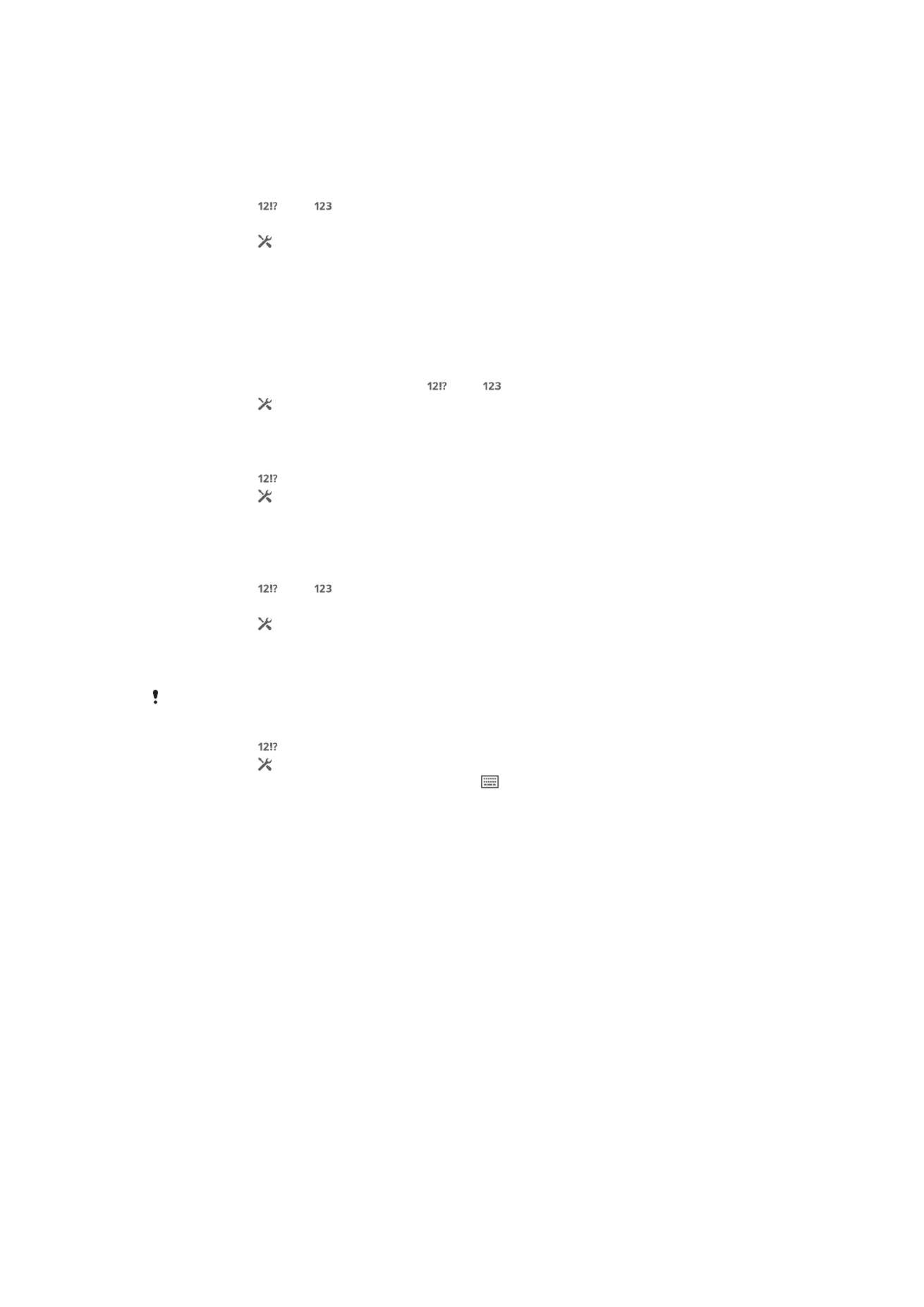
Anpassa din enhet
Du kan justera flera inställningar för enheten efter dina egna behov. Du kan t.ex.
ändra språket, lägga till en personlig ringsignal eller justera ljusstyrkan på skärmen.
Justera volymen
Du kan ändra volymen på ringsignalen för inkommande samtal och meddelanden,
samt för musik- och videouppspelning.
Anpassa ringsignalsvolymen med volymknappen
•
Tryck uppåt eller nedåt på volymknappen.
Anpassa uppspelningsvolymen för media med volymknappen
•
Tryck på uppåt eller nedåt på volymknappen samtidigt som du lyssnar på musik
eller tittar på film.
29
Detta är en internetversion av denna utgåva. © Utskrift endast för privat bruk.
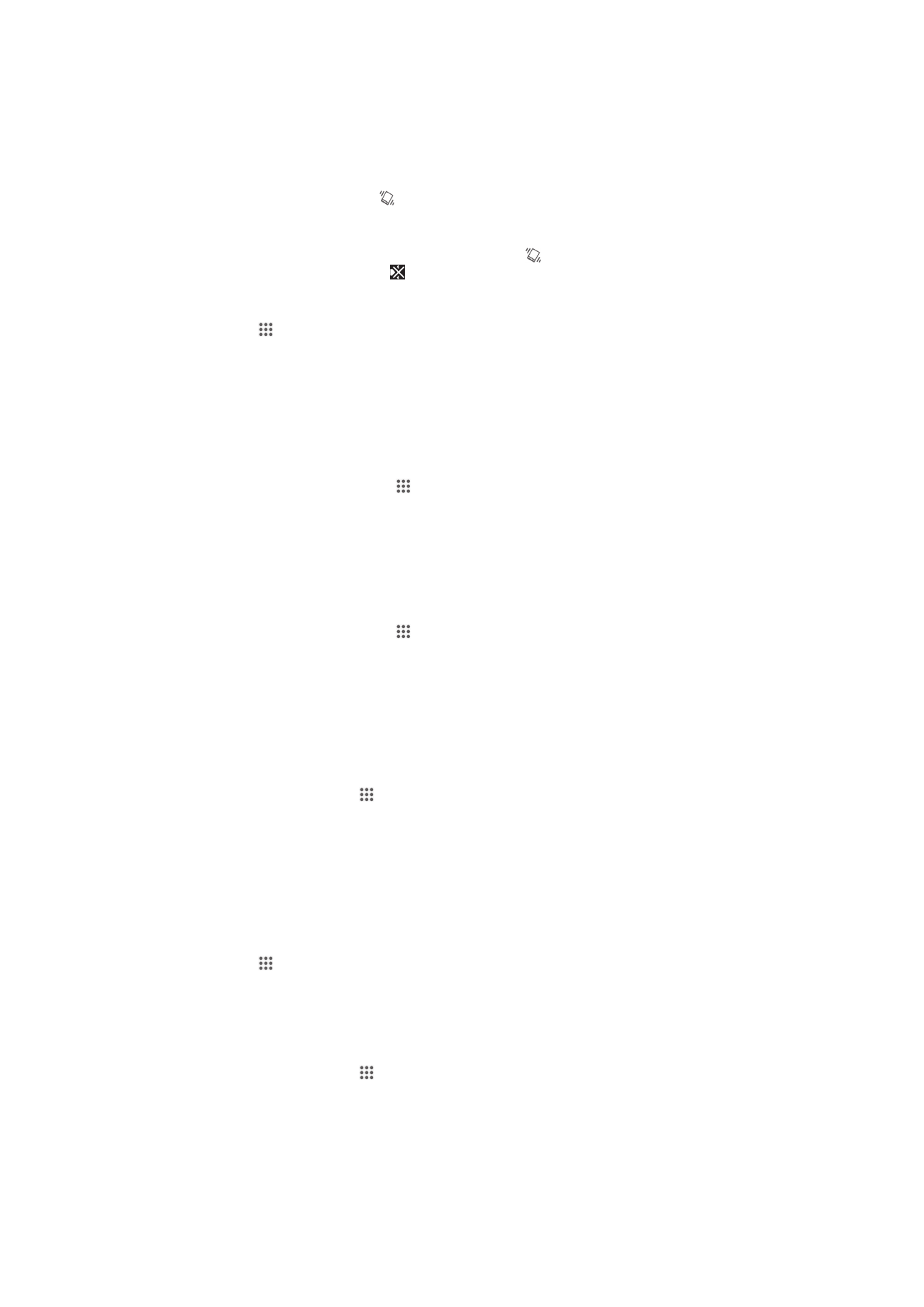
Justera ljudinställning
Du kan justera flera ljudinställningar. Du kan till exempel ställa enheten i tyst läge så
att den inte ringer medan du sitter i möte.
Ställa in enheten i vibrerande läge
•
Tryck ned volymknappen tills visas i statusfältet.
Ställa in enheten i tyst läge
1
Tryck ned volymknappen tills enheten vibrerar och visas i statusfältet.
2
Tryck ned volymknappen igen. visas i statusfältet.
Ställa in enheten på vibrerande läge och ringläge
1
Tryck till på på Startskärm.
2
Leta reda och tryck till på Inställningar > Ljud.
3
Markera kryssrutan Vibrera vid samtal.
Datum och tid
Du kan ändra tid och datum på enheten.
Ange datum manuellt
1
På Startskärm, trycker du till på .
2
Leta reda och tryck till på Inställningar > Datum och tid.
3
Avmarkera kryssrutan Automatiskt datum och tid om den är markerad.
4
Tryck till på Ange datum.
5
Justera datumet genom att bläddra uppåt och nedåt.
6
Tryck till på Ställ in.
Ange tiden manuellt
1
På Startskärm, trycker du till på .
2
Leta reda och tryck till på Inställningar > Datum och tid.
3
Avmarkera kryssrutan Automatiskt datum och tid om den är markerad.
4
Tryck till på Ange tid.
5
Bläddra uppåt eller nedåt för att justera timme och minut.
6
Rulla upp för att ändra fm till em eller tvärtom.
7
Tryck till på Ställ in.
Ställa in tidszon
1
Tryck till på Startskärm på .
2
Hitta och tryck till på Inställningar > Datum och tid.
3
Avmarkera kryssrutan Automatisk tidszon om den är markerad.
4
Tryck till på Välj tidszon.
5
Välj ett alternativ.
Ringsignalinställningar
Välja en ringsignal
1
Tryck till på på Startskärm.
2
Leta reda och tryck till på Inställningar > Ljud > Telefonens ringsignal.
3
Välj en ringsignal.
4
Tryck till på Klar.
Aktivera pektoner
1
Tryck till på Startskärm på .
2
Hitta och tryck till på Inställningar > Ljud.
3
Markera kryssrutorna Toner för knappsats och Ljud vid beröring.
30
Detta är en internetversion av denna utgåva. © Utskrift endast för privat bruk.
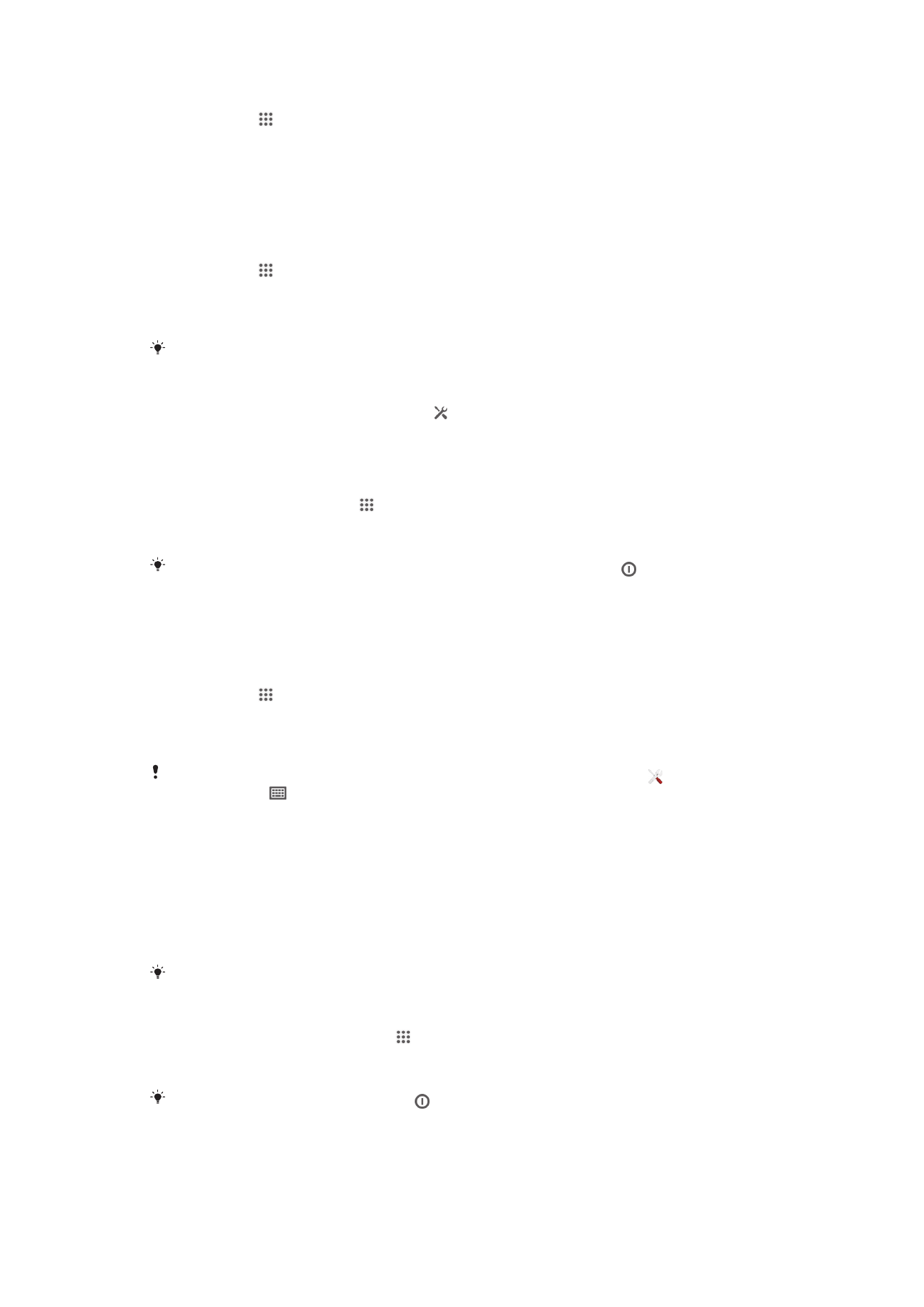
Välja aviseringsljud
1
Tryck till på på Startskärm.
2
Leta reda och tryck till på Inställningar > Ljud > Meddelandeljud.
3
Välj det ljud som ska spelas upp när det finns nya aviseringar.
4
Tryck till på Klar.
Skärminställningar
Anpassa skärmens ljusstyrka
1
Tryck till på på startskärmen.
2
Leta reda och tryck till på Inställningar > Display > Ljusstyrka.
3
Avmarkera kryssrutan Anpassa till omgivande belysning om den är markerad.
4
Dra reglaget för att justera ljusstyrkan.
Lägre ljusstyrka förbättrar batteriets prestanda.
Ställa in att skärmen ska vibrera vid beröring
1
Dra statusfältet nedåt och tryck till på > Ljud.
2
Markera kryssrutan Vibrera vid beröring. Skärmen vibrerar nu när du trycker till
på valknappar och vissa program.
Anpassa efter hur lång tid skärmen ska stängas av
1
Tryck till på Startskärm på .
2
Hitta och tryck till på Inställningar > Display > Viloläge.
3
Välj ett alternativ.
Om du vill stänga av skärmen snabbt trycker du kort på strömbrytaren .
Språkinställningar
Du kan välja ett standardspråk för din enhet, och ändra det igen senare.
Ändra språk
1
Tryck till på från Startskärm.
2
Leta reda och tryck till på Inställningar > Språk och inmatning > Språk.
3
Välj ett alternativ.
4
Tryck till på OK.
Om du väljer fel språk och inte kan läsa menytexterna, hitta och tryck till på . Markera sedan
texten bredvid
och markera den första posten på menyn som öppnas. Du kan sedan välja
det språk du vill ha.
Flygplansläge
I flygplansläge är sändare/mottagare för nät och radio avstängda för att förhindra
störningar i känslig utrustning. Du kan dock ändå spela spel, lyssna på musik, titta på
videor och annat innehåll, under förutsättning att allt detta innehåll finns sparat på ditt
minneskort eller i den interna lagringen. Du kan också informeras av alarm, om det
finns aktiverade alarm.
Batteriförbrukningen reduceras när du slår på flygplansläget.
Aktivera flygplansläge
1
På Startskärm, trycker du till på .
2
Leta reda och tryck till på Inställningar > Mer....
3
Markera kryssrutan Flygplansläge.
Du kan även trycka på strömbrytaren och hålla den intryckt, och sedan välja Flygplansläge
i den meny som öppnas.
31
Detta är en internetversion av denna utgåva. © Utskrift endast för privat bruk.
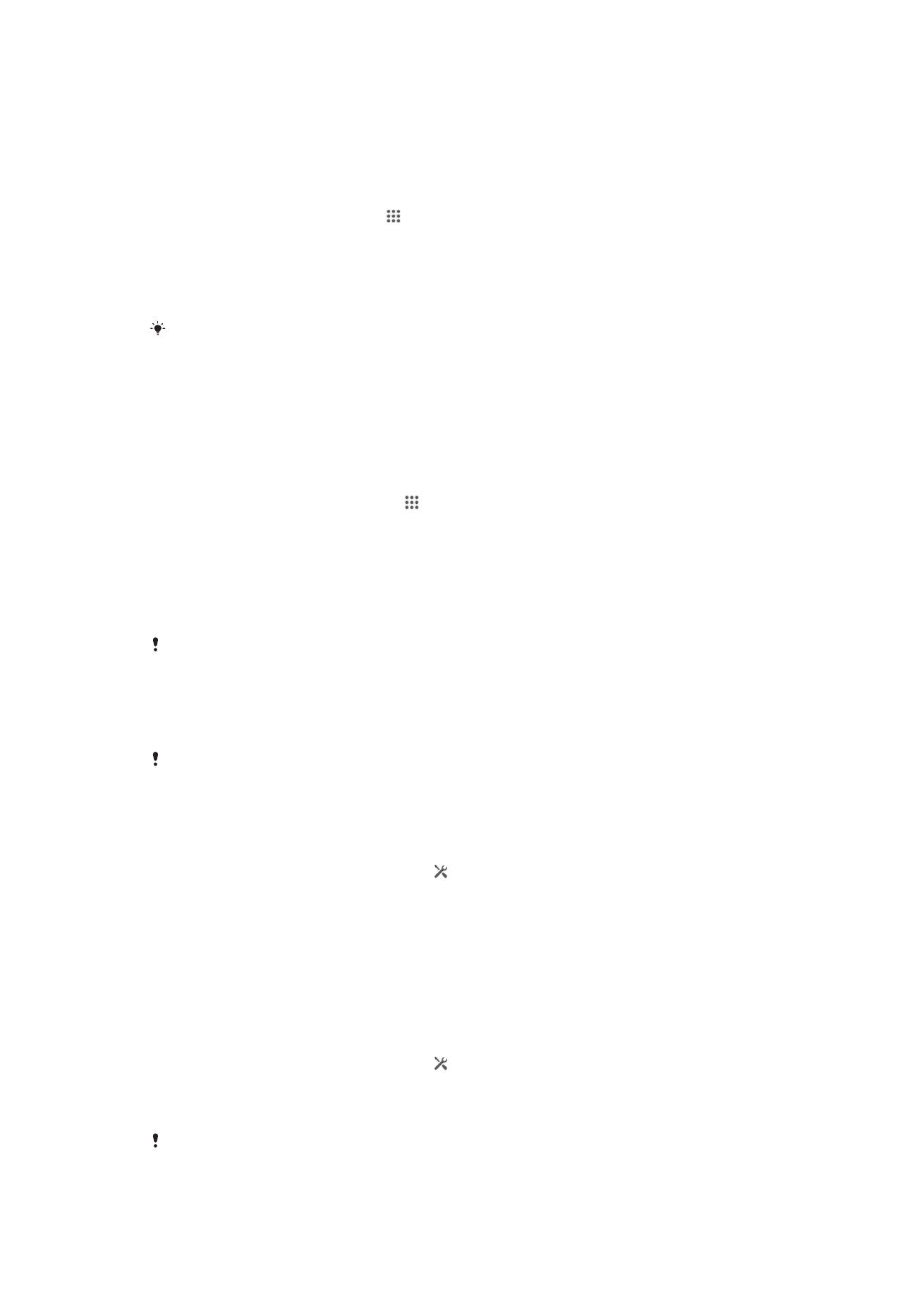
Handskläget
I handskläget kan du ha handskar på dig och ändå navigera på skärmen på enheten.
När du använder handskläget visas en markör i det område av skärmen där en
pekning registreras.
Aktivera handskläget
1
Utgå från Startskärm, tryck på > Inställningar > Display och kontrollera att
kryssrutan Handskläge är markerad.
2
Lås skärmen på enheten.
3
Se till att du har på dig en handske.
4
Behåll handsken på medan du låser upp skärmen med hjälp av ett finger. Nu är
handskläget aktiverat. Enheten är kvar i handskläget tills skärmen låses igen.
Känsligheten beror på storleken på kontaktytan mellan skärmen och fingret med handsken
som du använder för att navigera på skärmen. Om kontaktytan är för liten blir känsligheten låg
och handskläget kanske inte aktiveras.